„OnePlus“ jau kurį laiką siūlo naršymo gestus, tačiau su „OnePlus 6T“ viskas šiek tiek keičiasi. Galite pasirinkti tarp „OxygenOS“ gestų (kurie, žinoma, geresni) arba numatytųjų „Pie“ gestų, panašių į tuos, kuriuos rasite „Pixel“ ar bet kuriame „Android One“ telefone.
Šiame vadove naudojami produktai
- „OnePlus“: „OnePlus 6T“. ($549)
Kaip naudoti naršymo gestus „OnePlus 6T“.
- Atviras Nustatymai iš programų stalčiaus arba pagrindinio ekrano.
- Bakstelėkite Mygtukai ir gestai skirtuką.
- Bakstelėkite Naršymo juosta ir gestai.
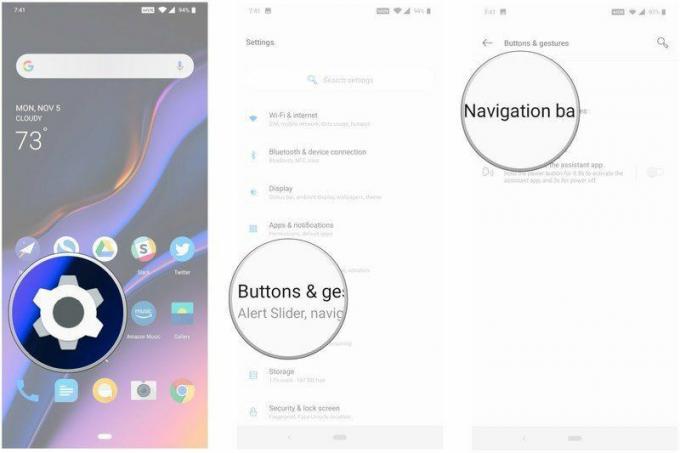
- Čia galėsite tinkinti naršymo juostą. The Atgal, Pradžia, Naujausi Numatytasis nustatymas yra fiksuota „Oreo“ naršymo juosta, kai mygtukas „Atgal“ yra kairėje, pradžios mygtukas yra centre ir apžvalgos meniu dešinėje.
- The Grįžk namo Numatytasis nustatymas yra Pie gestai, o mygtukas Atgal rodomas, kai reikia.
- The Navigacijos gestai parinktis perjungia dalykus į „OnePlus“ diegimą, pašalindama naršymo juostą.
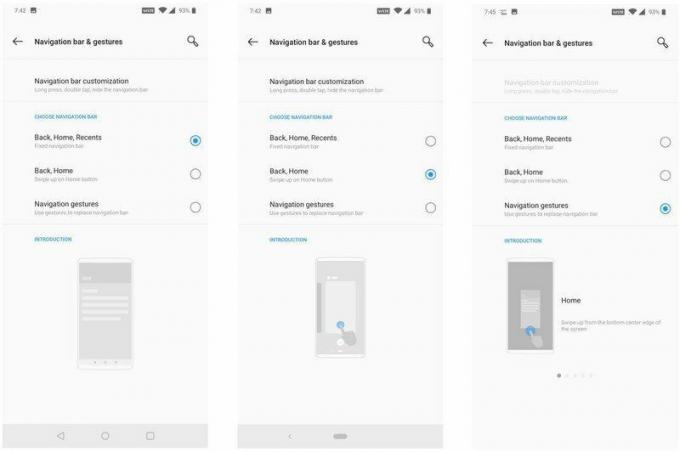
Naudodami „OnePlus 6T“ iš esmės turite laisvę pasirinkti gestais valdomos navigacijos sistemos stilių, kurį norite naudoti. „OxygenOS“ gestai yra intuityviau naudoti, o ekrano plotis yra didesnis, nes naršymo juosta visiškai paslėpta. Tačiau tai yra drastiškas pokytis, jei naudojate telefoną, kuriame veikia „Oreo“ ar senesnis, ir prireikia kelių dienų, kol priprasite prie gestų sąsajos.
Mūsų geriausi įrangos pasirinkimai

„OnePlus 6T“.
Gestai, jei norite perjungti, Oreo stiliaus navigacija, jei nenorite.
„OnePlus“ buvo vienas pirmųjų „Android“ gamintojų, pasiūliusių gestais pagrįstą navigaciją, o su 6T galite pasirinkti, kokius gestus norite naudoti. Taip pat yra galimybė grįžti prie „Oreo“ stiliaus fiksuotos naršymo juostos, jei dar nesate pasiruošę perjungti.
